ДП. 1 разделение гипотетического объекта на зоны доступа 5 2 выбор необходимых средств подсистемы задержки доступа 10
 Скачать 1.44 Mb. Скачать 1.44 Mb.
|
3.2 Менеджер Центрального СервераДля изменения настроек части параметров СУБД, а также для обслуживания рабочей Базы данных в АРМ «Орион Про» используется служебный сетевой программный модуль «Менеджер Центрального Сервера». Запуск программного модуля «Менеджер Центрального Сервера» производится из Оболочки системы. Запустите Оболочку системы, и, если с данного рабочего места разрешён запуск Менеджера Центрального Сер вера, кликните левой кнопкой мыши на соответствующей иконке в левой части панели Оболочки системы:  Рисунок 12 - Окно Менеджера центрального сервера Также запуск «Менеджера Центрального Сервера» производится с помощью ярлыка «Управление сервером БД» в группе «Болид» / «АРМ Орион Про» в меню «Пуск» Windows: 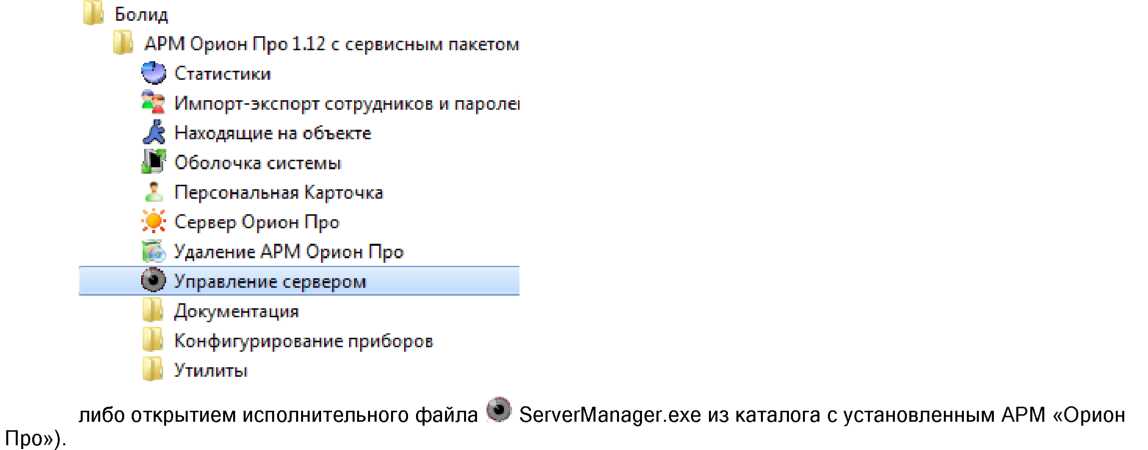 Рисунок 13 - Варианты запуска менеджера центрального сервера Следует ввести пароль для программ сотрудника, имеющего полномочия на администрирование базы дан ных (полномочия на работу с «Менеджером Центрального Сервера»). 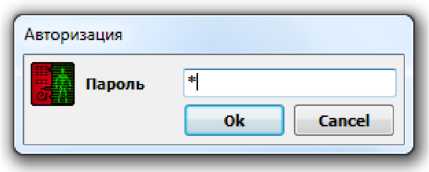 Рисунок 14 - Окно ввода пароля Менеджера центрального сервера Если требуется установить связь «Менеджера Центрального Сервера» с рабочим местом, отличным от установленного по умолчанию, то следует указать в настройках программы сетевое имя рабочего места с запу щенным «Центральным Сервером системы». Для этого необходимо вызвать диалог «Сервер» через меню «Файл»/«Сервер...»:  Рисунок 15 - Установка связи с серверов или кликнуть правой кнопкой мыши в узел дерева «Сервер «Орион»» в главном окне программы, и вы брать пункт контекстного меню «Задать имя сервера»: 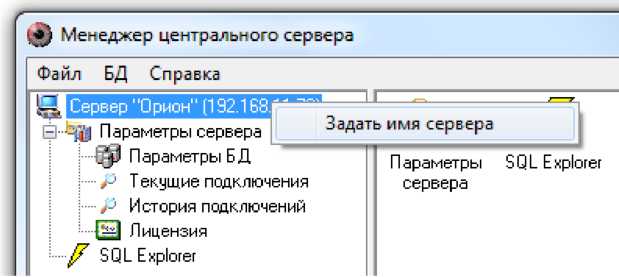 Рисунок 16 - Окно указания имени сервера В появившемся окне в поле «Имя сервера» указать сетевое имя или IP-адрес компьютера с установлен ным «Центральным Сервером системы». Также имя сервера можно добавить интерактивно при помощи диалога выбора ПК из сетевого окружения (кнопка □> . Если оставить поле «Имя сервера» пустым, программа будет пы таться установить локальное соединение с «Центральным Сервером системы». В этом же окне указывается порт, который использует «Менеджер Центрального Сервера». После задания сетевого имени компьютера с установленным «Центральным Сервером системы» и нажа¬тия кнопки «ОК» будет произведена попытка соединения с «Центральным Сервером Системы». Иногда требуется произвести переподключение к «Центральному Серверу системы». Для этого требуется выбрать пункт меню «Файл»/«Переподключиться».  Рисунок 17 - Окно переподключения в Центральному серверу 3.3 Интерфейс «Администратора базы данных»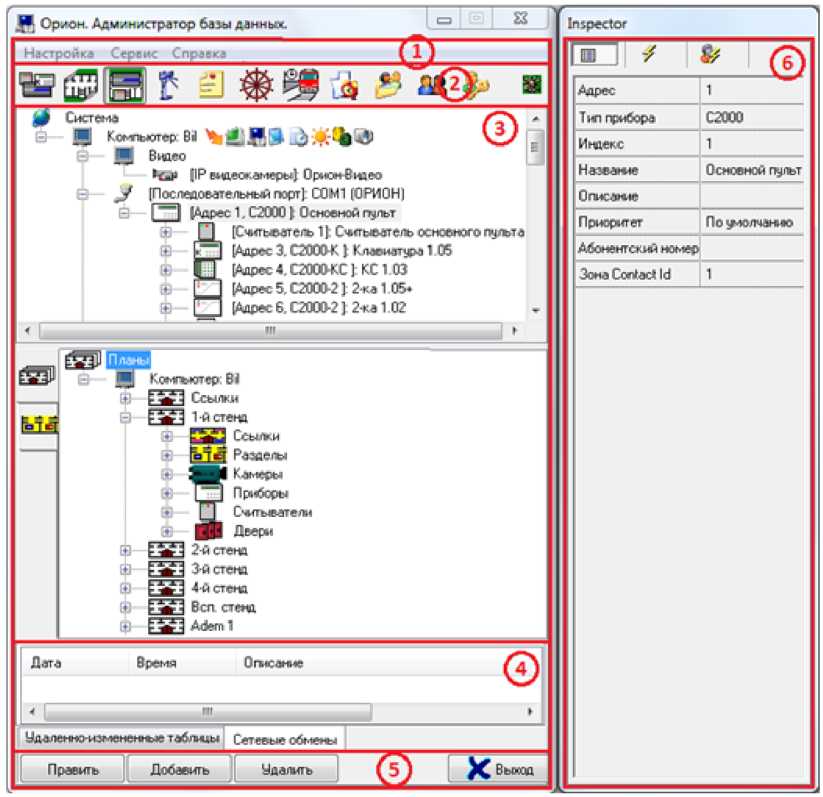 Рисунок 18 - Окно администратора базы данных Как показано на скриншоте, интерфейс программного модуля «Администратор Базы данных» состоит из следующих элементов: 1. Меню, 2. Кнопки переключения между страницами программы, 3. Область отображения текущей страницы, 4. Лог событий, 5. Кнопки действий, 6. Инспектор объектов. В области отображения текущей страницы отображается выбранная при помощи кнопок переключения или меню страница программы. Меню программы состоит из следующих пунктов: Настройка Сервис Справка 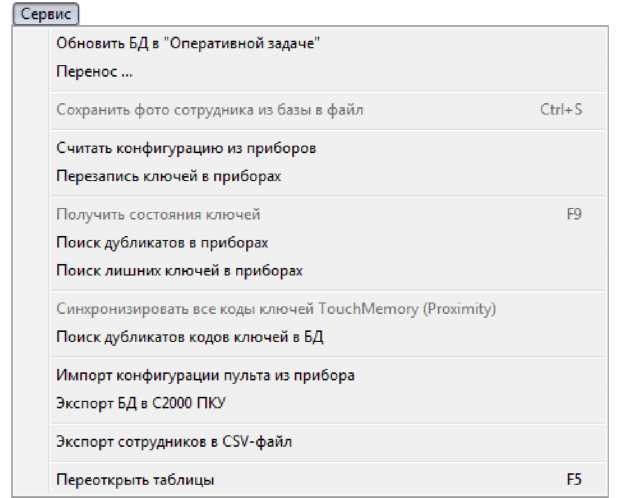 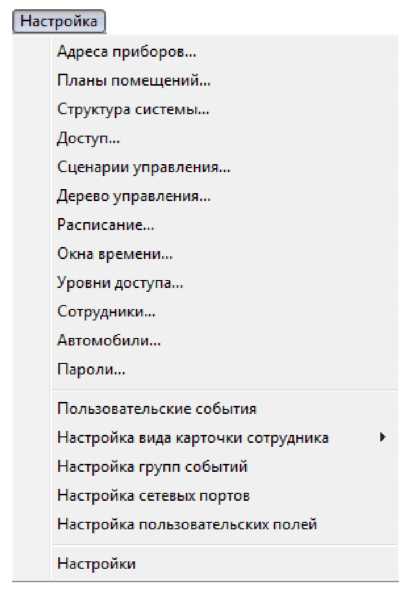 Рисунок 19- Общий вид пунктов меню Настройка и Сервис |
